無線LANのAPをリプレース [PC]
BAFFALO の WHR-G301N にした。
同居人と回線をわけあっている都合上、
光 - モデム - 有線ブロードバンドルータ - [無線AP] - PC
という接続になっているので、ルータ機能は必要ないのだが、どうもルータ機能がオンになっていないと、IPアドレスを持たない?っぽい。IPアドレスがないとブラウザでアクセスして設定することができないので、ルータ機能をオンにしつつ、2重ルータにならないようにIPを振ったわけだけど、なんだか腑に落ちない。
無線のコンディションがよくなって満足。
前のやつは大体5年くらい使ったのでさすがに寿命なんだろうなぁ。おつかれさま。
今更ながらvistaと格闘してみた [PC]
結局帰省中は研究は全く進められなかったな。
こればっかりは仕方が無いのかもしれん。。
今回の帰省は伊勢・志摩への旅行と、福井への旅行っていう2大イベントがあったので、ずっと旅行している感じだった。
帰省っていうだけでも旅行みたいなもんなんだけどな。
感想としては、松阪牛がうまかったってのと、福井の米がうまかった。
志摩スペイン村は将来家族ができたらまた行きたいね。
それと車の旅は(特に乗ってるだけの人は)楽。
--
他の時間は、最近急にパフォーマンスが落ちたという姉のPCの再セットアップに全て吸い取られてしまった。
vistaが出始めた頃のマシンで、シングルコアだしメモリは1Gしかない。
ハードウェアを変更しても良かったけど、あんまり時間がなかったのでシステムを入れ直すだけでなんとかすることにした。
リカバリしたはいいものの、SPが適応されていなかったので、10回ほどアップデートを繰り返すことになってしまった。
リカバリ直後はスワップしまくっているのか、HDDがずっとガリガリ言っていてまともに使えるレベルではない。買ったときもこんなんだったの?っていうレベル。
SP1, SP2を適応するとだんだんと性能が向上していく(主にメモリ使用量が抑えられたからだと思うのだけれど…)のが体感できて、MS社の努力を感じたな。
もっとも、他のチューニングも並行して適応していったので、SPの影響だけとは言い切れないんだけど。
ReadyBoostを試してみようかと思ったけど、やって効果がないと切なくなれそうだったので保留にしておいた。
実際どうなんだろう。ちょっと調べると空いているSDカードスロットにSD挿してReadyBoostにするってのがいいっぽいけど、フラッシュメモリってそんなに高速なわけでもないし、どうもまゆつば機能っぽい感じがしてしまうんだよね。
それにしても低スペックPCのセットアップは時間がかかって仕方なかった。
今度は上手に使ってもらいたいもんです。
--
東京に帰ったら、インターン。。
ssh接続がタイムアウトするのを防ぐ [PC]
調べる→ログイン→調べる→ログイン→…なんていうのは非効率。
ということで、それを防ぐための方法。
簡単にいうと一定間隔ごとに無害なパケットを送ってタイムアウトするのを防ぐ、というもの。
これまではopenSSHにHeartbeatという機能を加えるパッチを当てることで実現していた。
けれども、そのパッチの開発が4.4で止まっている。(5.1まではどこかで見つけたような気もするのだけれど。)
開発が止まっているということは「もはやそのパッチが不必要になった」ということでは?と思い調べてみると、debian系のsshクライアントにはパッチが当たっていて、ServerAliveIntervalとServerAliveCountMAXというオプションがあることが判明。
自分はUbuntuを愛用しているので当然このオプションもある。
ssh -i 鍵 -o ServerAliveCountMAX=#1 -o ServerAliveInterval=#2 接続先
のようにして使う。(#1, #2には整数を入れる。Intervalの単位は秒。#1*#2秒の間接続がタイムアウトするのを防ぐことになる)
ただ、思ったように動かないという報告もあるようなので、使ってみて、ということになりそうではある。
パッチ当てなくてよかった、とは。今までせっせと当てていたのが残念だなぁ。。
メモリが足りないならうまく使えばいいじゃない [PC]
とあるところから譲り受けた
Thinkpad T42
CPU: PenM 1.70GHz, L2 2MB
MEM: 512MB
をセットアップ、使ってみた感想
セットアップに関してはwindowsを入れただけではドライバがなくてネットに繋がらないっていうのがなんとかならないもんかな、と。
一旦ネットに繋がってしまえばsystem updateっていうソフトを使って一発なんだけどね。
T42のキーボードはすげーいい。PenMだけど処理速度も十分。
メモリが512MBしかなくてもwindows xpは動く。
メモリが少ないのでメモリを節約する設定にいくつか調整したらとても快適になった。
ページファイルが実メモリの量の1.4倍位になると処理が遅れるのが体感出来るかな、といった感じ。
それを超えるとおそらくHDDにスワップしまくって性能が著しく下がる。ずっとHDDのアクセスランプがつき続けるし。
FirefoxもThunderbirdも動くけど、やはりメモリ使用量が大変。
機能的には劣っていたとしても省メモリなバージョンとかも出してくれればいいのに。
Microsoft Security Essentialsは動作環境がメモリ1G以上だったということにあとから気づいたので使うのをやめたけど、セキュリティソフトに100MBも使われたら他にはなにもできなくなっちゃう。
firefox/thunderbirdみたいにユーザーが調整できるようにするか、システムの構成を見て自動的に調整してくれてもいいと思うんだけどなぁ。
増設するのは簡単。4000円くらいで1Gになるし、8000円程度で2Gにもできる。
研究室なんかでは足りなかったら増設すりゃいいってのが当たり前だけど、あるものでうまく使う、というのも時には大事だったりするんじゃないかなーと思ったり。
設定を見直したり、使うアプリケーションを工夫すればそんなに無茶な話ではない。
なんて言いつつもそのうち増設しちゃう気もするけど笑
今年はサークルを今までより頑張ってみることにした。
運営になるとやはり何とかしないとっていう心理が働くね。
(立場が変わっていうことが変わる人は嫌いなんだけど笑)
今まではあんまりしてこなかった電子工作とかソフトウェア開発に手を出してみよう。
Ubuntu9.10(64bit)+vmplayer(windows xp) [PC]
モチベーションのある時に更新してしまおうキャンペーン実施中。
引越しを機にPC環境を整備しなおすことにした。
こういう事を一気にやろうとするから手詰まりになったりするのかな。。
まぁ、済んだことなのでいいけど。
今日はデスクトップPCのお話。
ホストOSの変更
これまではwindowsとubuntuのデュアルブートだったんだけど、いちいちブートするのが面倒で結局どっちかばっかり使うっていう使い方になってしまうんだよね。
キラーアプリがあったとしても、そのたびに切り替えるのは面倒だし。
そこで最近はwindowsの中にvmplayerを入れてubuntuを動かしていた。
でもメモリ2Gでは足りないなぁと感じるようになってしまったので、4Gに増設した。
4Gをフルに活用するためには64bitOSが必要になるけど、わざわざwindowsの64bit版にお金を出すほど魅力は感じない。
そこで思い切ってホストOSを64bitのlinuxにして、その中でwindowsを動かすことにした。
windowsの設定が吹き飛ぶのはちょっと残念だったけど、そろそろ再セットアップしても良いころだと思っていたのでいい機会だと思うことにして割り切る。
vmwareを入れようとしたらvmwareのサイトが落ちててダウンロードできなかったりしたけど、その後無事に復活してダウンロードでき、インストールもできた。
その後windowsが動くようにして使っているけど今のところはなんの問題もなく動いてくれている。4Gに増設したおかげか、動作が重いと感じることもない。(ホスト、ゲストともに2Gずつ割り当てられてるのだから当然か。厳密にはホストに2G割り当てるという表現は間違ってるけど。)
macやlinux (compizが動いている状態で) だと、仮想デスクトップの一つに仮想OSを表示させておけば、デスクトップ切り替えで擬似的なOS切り替えができる。(この表現で伝えられているのか不安ではあるが)これがとても使い易い。
ブート方法とかvmwareとかとは直接関係ないけれど
困ったのはキーバインド。appleのwireless keboardを買って使っているんだけど、いくつかキーを変更した。ctrl <--> capslockとか、esc <--> ` 、shift+delete -> ~ とか。
macbookもこうしていて、これは便利。研究室の先輩の受け売りだけど笑。
ctrl <--> capslock はgnomeの提供する設定GUIで設定が可能。
esc <--> ` 、shift+delete -> ~ はGUIから設定できなかったので、xmodmapを使った。
ここまではすんなりいったんだけど、問題はIM(Input Method)の切り替え。
できればmacに合わせてcmd(mod4に設定)+spaceで切り替えられるようにしたかった。でもこれがどうしてもできない。
仕方ないのでctrl+spaceにしたけど、なにか良い方法はないかなぁ。できればcmd+spaceでIM切り替え、ctrl+spaceでデスクトップ検索を起動したいところ。
Ibusを使うのをやめたらいいのかな…でもそれは面倒だしなぁ。
mod4+spaceをIMのon/offに設定すると、mod4+spaceをおしたときにspaceが入力されなくなるので、キーは取れてるっぽいんだけど、on/offは切り替わらない。alt+spaceとかは使えるのに。謎。
cmdをaltにする、っていうソリューションもたしかにあるはあるけど…どうなんだろう。
誰か良い方法を知ってる人がいたら教えてください。
ブートの方針を変えたもうひとつの理由
さっきappleのwirelessを買ったと書いた。実はこれ、接続はbluetooth。ということはOSが立ち上がらないと入力を受け付けてくれないということ。
するとgrubとかではbluetoothがまだ効かないので、ブートOSを選択できないという自体が起こる。
USB keyboardをつないでおいて選択だけはそちらでやる、というのもありだけど、それは美しくないので嫌だった、というのがデュアルブートをやめたもうひとつの理由。
なるほど、だからwirelessキーボードにUSBレシーバで接続するタイプのものが依然として多くあるのか。
ワイヤレスマウスを購入 [PC]

ケンジントン SlimBlade Mouse with Nano Receiver 72334JP
- 出版社/メーカー: ケンジントン
- メディア: エレクトロニクス
買ってしまった。まぁそんなに高いものでもなかったので。
いままでデスクトップで使っていたボール式のマウスの調子が最悪だったのでついに買い替え。
このマウスは研究室でちょっと触らせてもらって、家用に欲しくなったのでポチってしまった。
ワイヤレス=電池内蔵っていうことで重い印象があるけど、これはとても軽くて軽快。
背面にはちゃんと電源ボタンがあるので、電池の消耗が気になる人でも大丈夫。
まぁ自分はeneloopも一緒に買ったのでまったく気にする必要はないわけだけど。
やっぱりPCはインターフェースが命。
作業の効率が全然違う。
これに妥協することはできないなぁ。
EeePC使ってる人間の言うことではないかもしれないけど・・・
ちなみにこれを気にマウスパッドもちゃんとしたものを買った。
快適すぎてやばい。他の環境で作業ができなくなってしまうなぁー笑
こういうこと言ってると気持ち悪がられそうなのでこの位で。
では。
デスクトップPCのケースファンを交換 [PC]

ENERMAX PCケースファン エベレスト8cm UCEV8
- 出版社/メーカー: ENERMAX
- メディア: エレクトロニクス
ケースファンがウァンウァンうなるようになってしまって、若干使用に耐えなかったので自力で交換することにした。
秋葉原まで買いに行くこともできたけど、大した額じゃないし、何より面倒なのでamazonで購入してしまった。
早速届いたので交換してみたが、驚くほど楽勝。
交換できるかなぁ。。。と心配していたのが信じられないほど簡単だった。
ちなみに、電源ランプが青色LEDなので、それに合わせてファンも青く光るものを選んでみた笑
今のところはとても静かに回ってくれているので良好。
ただ、ケースの幅がかなりぎりぎりで結構な応力がかかっているのでいつまた不調をきたすか分からないけど、そうなったらそのときにまたその時考えよう。
玄立導入 [PC]
内臓で増設する余裕はスペース的になかったので、どうしても外付けで増設することになる。
外付けHDDを普通に買ってもよかったんだが、どうせならもっとコストパフォーマンスがよくて使いやすいものをと思って調べたところ玄立に出会った、というわけ。

特徴
・USBまたはeSATAでPCと接続
・排熱用のファンはなし(ついているモデルもある)
・3.5インチ,2.5インチ両対応
自分のワークスペース上に置かれてる様子。意外に大きい。
これに挿しているHDDはHITACHIのHDT721010SLA360(7200rpm,1TB)
今一番売れているHDDらしくて、買いな一品だとは思うのだけれども、今の構成選ぶべきではなかったかも、とちょっと反省している。
HDDのベンチマーク結果
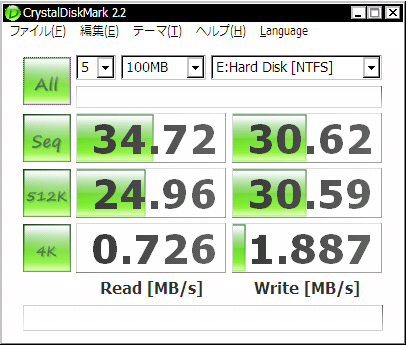
自分は特にHDDに激しい書き込みをしたりする処理をさせるわけではないので、OSの起動などに関わるリードが気になるところ。
読み込みについては、シーケンシャルリードが100MB/sくらいあればかなり速いと言っていいくらいだと認識しているが、めっちゃ遅い。というのも、PCとの接続がUSBだから。
USB2.0の通信速度はMAX480Mbpsなので、バイト表記にすると60MB/sということ。
この時点でもう頭打ちは確実。
実際、USBにはもっといろいろな機器が接続されているので、この程度の速度しかでていないと考えられる。
ちなみに、内臓HDDのベンチマークを参考に載せる。
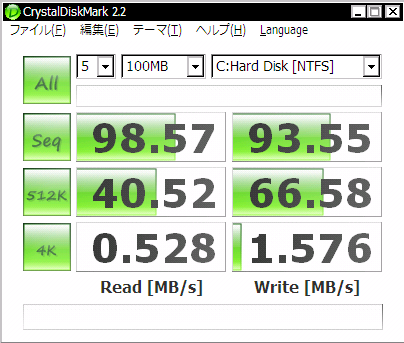
ここで使っているHDDはWestern desitalのWD3200AAKS(320G, 7200rpm)の1プラッター物。
その差は歴然。
PCIのインターフェースカードを使えばだいぶ改善されるんじゃ・・・?と思うけれども、その辺までくると出費がかさむので当面はUSBで。
どうせそんな高速性を求めることはないだろうw
では玄立に追加するHDDとしてはどういったものが最適なのか。
それは速度よりも、静音と発熱対策がしっかりされている製品。
そういう意味では今回のチョイスはいまいちかも。割と熱くなるので。
もっと発熱の少ないHDDだったらファンのついてないこの製品でも大丈夫かなと思うんだけど、夏場は扇風機で風を当ててこうと思う。それだけでHDDの温度が5℃くらい違う、というのも驚きの事実だった。



